Cambio de fondo
En la pantalla de edición de elementos, puede cambiar el fondo de los elementos por página.
 Importante
Importante
- Esta función no está disponible cuando se utilizan contenidos premium.
- Esta función quizás no esté disponible en función del tipo y diseño del elemento.
 Nota
Nota
- Consulte "Pantalla de edición de elementos" para obtener información sobre cómo cambiar a la pantalla de edición de elementos.
- En las siguientes descripciones se utiliza la edición de la etiqueta de disco (CD/DVD/BD) como ejemplo. La configuración disponible puede variar según los elementos creados.
-
En el área Miniaturas de página, seleccione la página cuyo fondo desea cambiar.
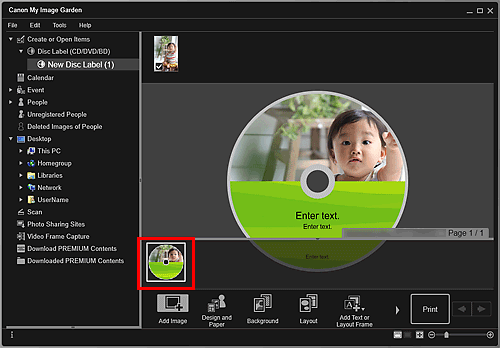
 Nota
Nota- Si no aparece el área Miniaturas de página, haga clic en la barra encima de los botones de operaciones.
-
Haga clic en Fondo (Background).
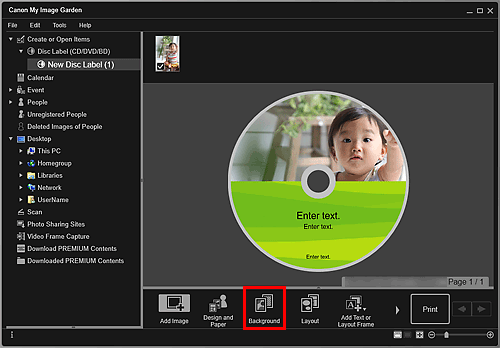
Aparece el cuadro de diálogo Seleccionar fondo (Select Background).
-
Seleccione un tipo de fondo.

 Nota
Nota- Color único (Single color) y Foto (Photo) no aparecen dependiendo del tipo de elemento y diseño seleccionado.
-
Seleccione el color o la imagen de fondo.
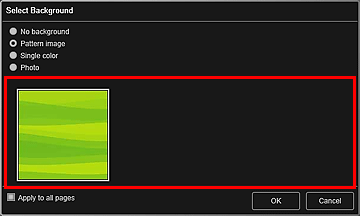
La vista cambia según la configuración en el área Selección de tipo de fondo.
Consulte "Cuadro de diálogo Seleccionar fondo" para conocer los detalles.
 Nota
Nota- Seleccione la casilla de verificación Aplicar a todas las páginas (Apply to all pages) para cambiar a la vez los fondos de todas las páginas que se muestran en el área Miniaturas de página.
-
Haga clic en Aceptar (OK).
El fondo seleccionado se establece para la página seleccionada.
Cuando se selecciona Foto (Photo) en el cuadro de diálogo Seleccionar fondo, puede insertar una imagen en el área Materiales, una imagen guardada en un ordenador o una imagen escaneada en el fondo.
Cuando se inserta un fondo, la herramienta de edición de fondos con la que se puede ajustar la posición, la transparencia y el tamaño de la imagen de fondo aparece en la parte inferior derecha de la imagen.
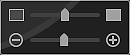
Arrastre la imagen para cambiar su posición. Si arrastra la imagen fuera de la aplicación, esta se eliminará del espacio de la imagen.
 (Ajustar transparencia)
(Ajustar transparencia)- Puede ajustar libremente la transparencia de la imagen arrastrando el control deslizante. También puede cambiar la transparencia haciendo clic en
 (Reducir transparencia) o en
(Reducir transparencia) o en  (Aumentar transparencia).
(Aumentar transparencia).  (Reducir/Ampliar)
(Reducir/Ampliar)- Puede cambiar libremente el tamaño mostrado arrastrando el control deslizante. También puede reducir o ampliar la imagen cada vez que hace clic en
 (Reducir) o
(Reducir) o  (Ampliar).
(Ampliar).
 Nota
Nota- Dependiendo del tamaño mostrado de la vista previa, es posible que la barra de herramientas de edición de fondos esté oculta detrás del área Miniaturas de página y no se pueda utilizar. En tal caso, haga clic en la barra en la parte superior del área Miniaturas de página para ocultarla.

